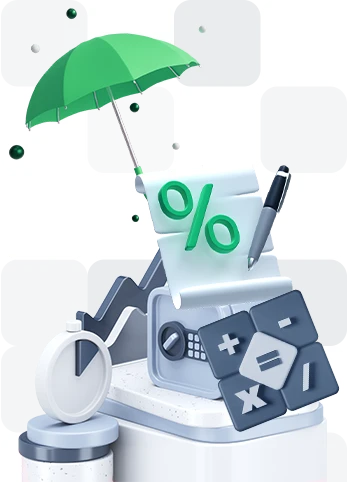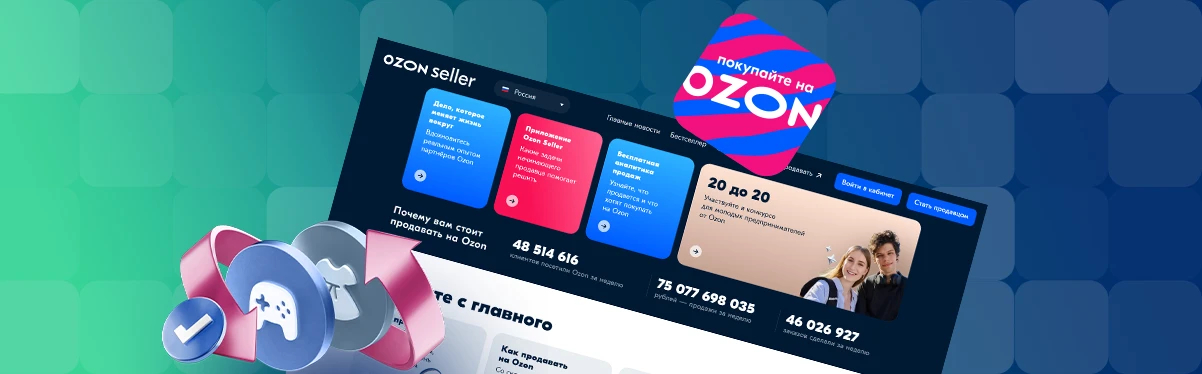Зачем уделять внимание настройке кабинета Ozon
Чем точнее вы впишите реквизиты и зададите бизнес-логику, тем меньше ручной рутины останется в будущем. Площадка сама отразит нужную ставку комиссии, начислит верный налог и подскажет, когда подвозить товар. Ошибки, напротив, всплывают поздно: деньги «зависают» в необработанных выплатах, поставки разворачивают на склад-партнёр, а карточки уходят в статус «Архив».
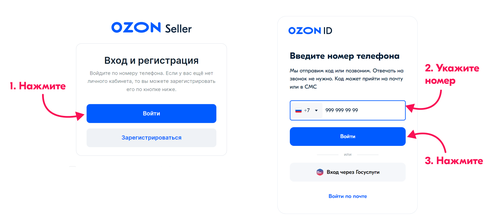
- Шаг 1. Регистрация продавца — создание учётной записи
На главной странице Ozon Seller нажмите «Стать продавцом» и укажите e-mail, телефон, тип бизнеса. Ozon сразу рассылает подтверждение на почту и смс-код, после ввода которого вы попадаете в интерфейс новичка. Пара минут — и учётка создана, но это только «черновик» без прав на загрузку товара.
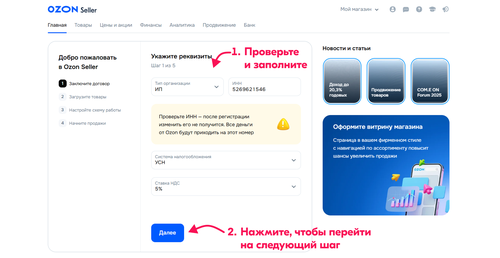
- Шаг 2. Загрузка юридических документов и проверка данных
Перейдите в раздел «Профиль» и прикрепите сканы: свидетельство ИП или ООО, выписку ЕГРЮЛ (не старше 30 дней) и банковские реквизиты. Ozon сверит ИНН и ОГРН автоматически по ФНС; если обнаружит расхождения, кабинет зависнет на стадии «Проверка». Чтобы ускорить процесс, убедитесь, что адреса в документах и в форме совпадают до буквы, а сканы читаемы. Проверка длится 1-3 рабочих дня.
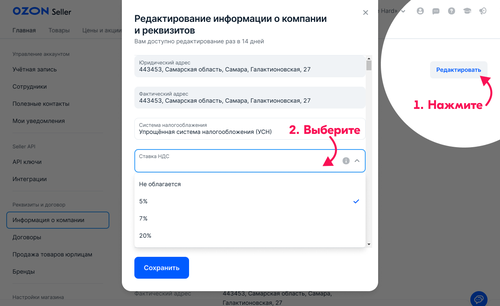
- Шаг 3. Финансы: налоговый режим, расчётный счёт, комиссионная схема
В блоке «Финансы» выберите УСН 6 % или 15 % (для самозанятых система предложит НПД). Укажите расчётный счёт — привязывается один, но его можно сменить позже в пару кликов. Ozon автоматически подгрузит комиссионную сетку: для FBO — от 12 % в зависимости от категории, для FBS — ниже, но добавится плата за доставку. Просмотрите цифры, чтобы сразу понимать, какая маржа останется «на руки».
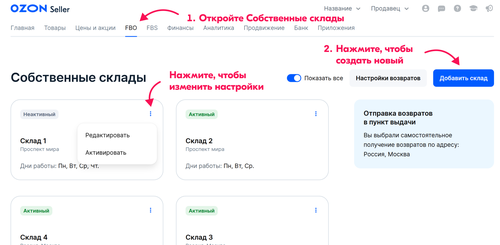
- Шаг 4. Настройка склада и выбор модели работы
Перейдите в «Склады и поставки» и создайте первый склад. Если планируете FBO, выберите «Склад Ozon», укажите ближайший хаб и предпочтительное окно приёмки. Для FBS вводите собственный адрес и график курьера. Важный пункт — «Максимальное время сборки»: для FBS лучше ставить 12 часов, иначе система начнёт автоматически отменять заказы и снижать рейтинг.
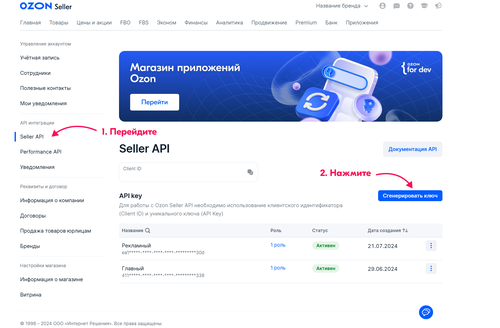
- Шаг 5. Интеграции: CRM, 1С, API и удостоверяющая подпись
Чтобы не заполнять карточки вручную, активируйте API-ключ в разделе «Интеграции» и подключите свою CRM или 1С. Это позволит автоматически выгружать заказы, менять цены и остатки. Для подписания электронных актов выберите «ЭЦП Ozon» — площадка выпускает бесплатную подпись за сутки, и все закрывающие документы будут доступны прямо в кабинете.
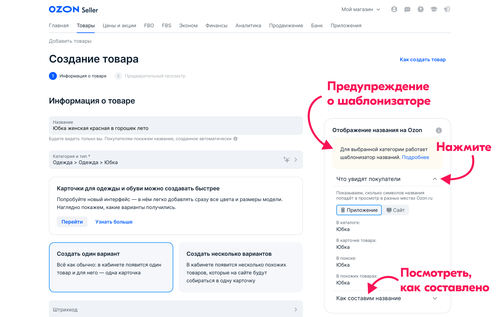
- Шаг 6. Черновик первой карточки товара и тест заказа
Зайдите в «Товары» → «Добавить товар» и заполните обязательные поля: артикул, название, бренд, штрих-код. Даже без фото и описания карточку можно сохранить как черновик и запустить тестовую покупку через «Песочницу» Ozon: система симулирует заказ, проверяя, что ставки НДС, логистики и комиссии подтянулись корректно. Если всё сходится, карточку переводят в статус «Опубликован» и планируют поставку.
Чек-лист безопасности кабинета

Включите двухфакторную авторизацию по SMS.

Ограничьте права сотрудников: менеджеру — доступ только к товарам, бухгалтеру — к финансам.

Раз в месяц скачивайте реестр выплат и сводите с банковской выпиской.

Дублируйте акты в облачное хранилище, чтобы не искать их перед налоговой проверкой.
Заключение
Полностью заполненный и проверенный кабинет Ozon экономит часы рутинной работы и защищает от неприятных сюрпризов. Создайте аккаунт, загрузите документы, правильно настройте склад и интеграции — и уже через несколько дней сможете отгружать первую партию без риска штрафов или зависших выплат.